- Ако тражите поуздана, интуитивна платформа за сарадњу са богатим карактеристикама, Мицрософт Теамс је платформа коју вреди узети у обзир
- Грешка Мицрософт Теамс-а „Нешто је пошло по злу“ један је од најчешћих проблема са пријавом који утичу на апликацију
- Могућности да брзо поправите пропусте Мицросот Теамса смањује застоје, што је изузетно важно када радите на даљину
- Посетите наш Мицрософт Теамс Хуб за додатне водиче, савете и трикове
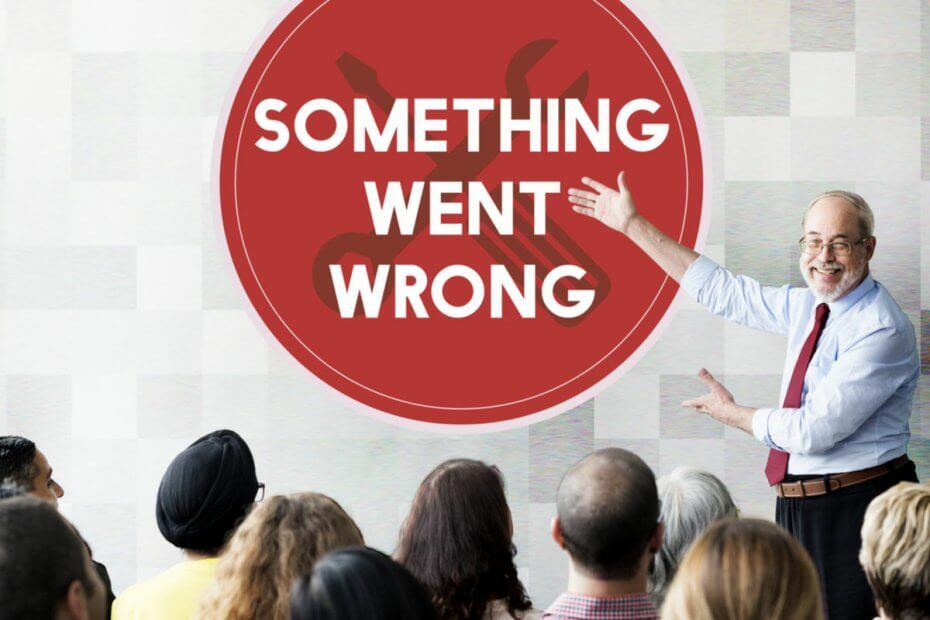
Овај софтвер ће одржавати и покретати управљачке програме, чиме ће се заштитити од уобичајених рачунарских грешака и квара хардвера. Проверите све своје управљачке програме у 3 једноставна корака:
- Преузмите ДриверФик (верификована датотека за преузимање).
- Кликните Покрените скенирање да бисте пронашли све проблематичне управљачке програме.
- Кликните Ажурирај управљачке програме да бисте добили нове верзије и избегли кварове у систему.
- ДриверФик је преузео 0 читаоци овог месеца.
Од када је Мицрософт представио
Мицрософт Теамс као замена за Скипе Ентерприсе, овај део Оффице365-а изазвао је углавном позитивне реакције. Међутим, ова добро дизајнирана апликација заснована на цхату на радном месту има свој део проблема.Један од њих је лако препознатљив и прилично је чест. Наиме, корисници који су се покушали пријавити набасали су на поруку о грешци која их обавештава да нешто није у реду. Наравно, нису успели да се пријаве.
Ово у почетку изгледа као мали заобилазни пут, али у ствари је то прилично сложен проблем. За ово издање имамо два могућа решења, па се побрините за наставак читања.
Шта урадити ако се Мицрософт тимови не учитају
- Обавезно користите исправну адресу е-поште
- Подесите акредитиве
1. Обавезно користите исправну адресу е-поште
Прво, мораћете да потврдите податке за пријављивање. Обавезно користите искључиво адресу е-поште која се односи на Мицрософт Теамс.
Поред тога, покушајте да се пријавите више пута, јер су неки упорни корисници тако решили проблем. Покушајте да поново покренете апликацију и више пута.
У случају да сте и даље заглављени у проблему, пређите на додатне кораке.
2. Подесите акредитиве
Захваљујући једном искусном кориснику пронашли смо могуће решење проблема, а тиче се Виндовс акредитива. Наиме, можда постоји самоинтензивна грешка скривена у оквиру Виндовс акредитива, места на којем Виндовс чува све лозинке и акредитиве за пријављивање.
Стога, да бисте решили овај проблем, мораћете да избришете најновији унос акредитива тима који је Виндовс сачувао и покушајте поново.
Ево како се то ради:
- На Виндовс траци за претрагу откуцајте Контрола, и отвори Контролна табла.
- У приказу категорија отворите Кориснички налози.
- Отвори Цредентиалс Манагер.

- Изаберите Акредитиви за Виндовс.

- Пронађите у одељку „Генерички акредитиви“ мстеамс_адалссо / адал_цонтект_сегментс.
- Десни клик и избриши ове генеричке акредитиве. Имајте на уму да ће вам за то требати административно одобрење.
- Поново покрените свој рачунар.
Након тога, требали бисте бити у могућности да се пријавите у Теамс без икаквих проблема. Поред тога, можете покушати да се пријавите на веб верзију апликације и избегнете десктопапп.
То није решење, али је опционално решење које ће вам барем омогућити да користите Мицрософт Теамс.
Можете и да пређете на други софтвер за сарадњу. Више информација о најбољим алатима за сарадњу за Виндовс 10 можете да погледате овај дубински водич.
То би требало. У случају да имате питања или сугестије у вези са проблемом, обавестите нас у одељку за коментаре испод.
Често постављана питања
Акредитиви за Мицрософт Теамс чувају се у Цредентиал Манагер-у. Корисници му могу приступити преко контролне табле.
Инсталациони програм Мицрософт Теамс налази се на следећој адреси: % усерпрофиле% АппДатаЛоцалМицрософтТеамс директоријум. Инсталациони програм се аутоматски покренуо када се нови корисници пријаве на рачунар.
Мицрософт Теамс је доступан као самостална апликација за Андроид и иОС. Да бисте приступили комплетној листи функција, потребна вам је претплата на Оффице 365.


